Thực ra người dùng không chỉ hiển thị số người theo dõi Facebook trên Mobiistar mà với các Smartphone đều có thể thực hiện thủ thuật này. Làm theo hướng dẫn hiển thị số người theo dõi Facebook trên Mobiistar sau đây, bạn có thể áp dụng ngay với các điện thoại Android khác.
- Cách hiển thị số người theo dõi Facebook trên điện thoại Samsung
- Cách hiển thị số người theo dõi Facebook
- Cách hiển thị số người theo dõi Facebook trên Vivo
- Cách hiển thị số người theo dõi Facebook trên Xiaomi
- Cách hiển thị số người theo dõi Facebook trên Huawei
Bạn có hàng ngàn, hay hàng chục ngàn người theo dõi trên Facebook, nhưng lại không biết làm sao để hiển thị. Thực ra việc hiển thị số người theo dõi Facebook khá thú vị, nó cho thấy bạn được nhiều người quan tâm trên mạng xã hội hay không. Nếu có số lượt theo dõi Facebook cao, hãy áp dụng ngay cách hiển thị số người theo dõi Facebook trên Mobiistar trong bài viết này. Tất nhiên, nếu không sử dụng Mobiistar bạn vẫn hoàn toàn có thể thực hiện nếu đang dùng Smartphone Android.

Cách hiển thị số người theo dõi Facebook trên Mobiistar:
Tải Facebook Android: Download Facebook cho Android
Tải Facebook iPhone, iPad: Download Facebook cho iPhone
Bước 1: Hãy tải phiên bản Facebook mới nhất về điện thoại theo link trên để thực hiện thao tác giống với 9mobi.vn. Tiếp đó Truy cập ứng dụng Facebook trên điện thoại Mobiistar. Đăng nhập Facebook với tài khoản cá nhân của bạn.
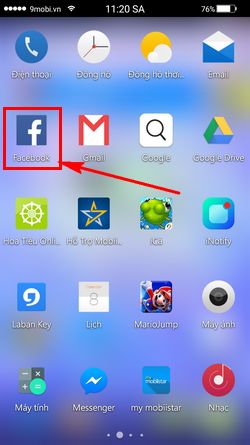
Bước 2: Khi đã đăng nhập Facebook trên Mobiistar thành công, nhấn vào biểu tượng 3 dấu gạch ngang ở góc phải. Tiếp đó bạn chọn vào Tên Facebook của mình để truy cập Trang cá nhân.
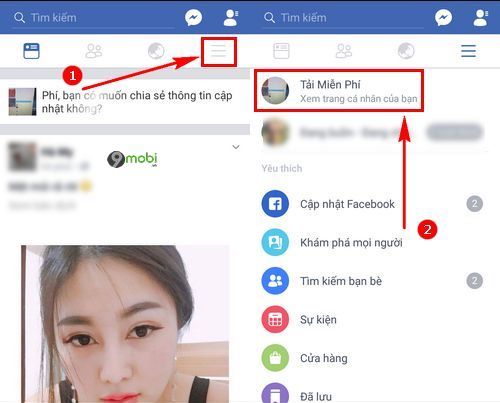
Bước 3: Ở giao diện trang cá nhân Facebook hãy kéo xuống phần thông tin hiển thị Facebook. Hãy nhấn vào Chỉnh sửa chi tiết để thay đổi các thông tin hiển thị ở Facebook.
Tại đây có phần hiển thị hoặc tắt hiển thị số người theo dõi Facebook.
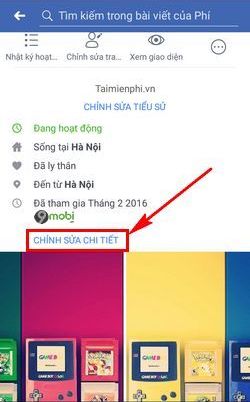
Bước 4: Bạn sẽ thấy các thông tin có thể thay đổi trên Facebook như: Quê quán, ngày tham gia Facebook, tình trạng quan hệ, trường học ...
Muốn hiển thị người theo dõi Facebook, tại phần Người theo dõi, chọn vào dấu tròn để hiển thị số người theo dõi Facebook trên Mobiistar. Khi dấu tích xanh bạn nhấn Lưu để hoàn tất thay đổi.
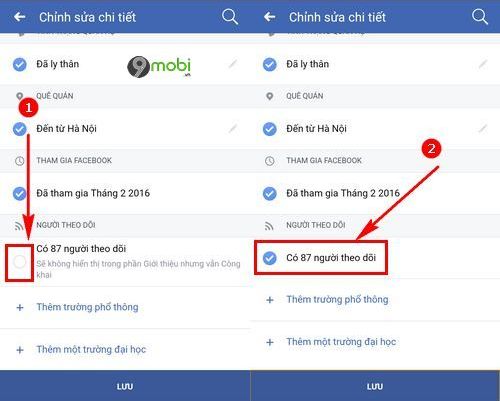
Quay lại Trang cá nhân Facebook để kiểm tra lại đã hiển thị số người theo dõi Facebook trên Mobiistar.
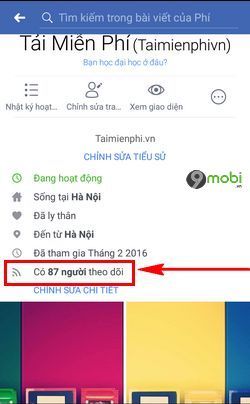
Ngay cả khi mới tạo tài khoản Facebook, bạn có thể bật ngay tính năng hiển thị số người theo dõi Facebook này. Bởi lẽ khi mới tạo tài khoản Facebook thì tính năng hiển thị số người theo dõi Facebook sẽ không hiển thị. Bạn cũng nên vào phần Chỉnh sửa chi tiết để thiết lập hiển thị những thông tin quan trọng, cần thiết mà thôi.
https://9mobi.vn/cach-hien-thi-so-nguoi-theo-doi-facebook-tren-mobiistar-20880n.aspx
Cùng với cách hiển thị số người theo dõi Facebook trên Mobiistar thì các thiết bị của Apple cũng có tính năng này, bạn sẽ dễ dàng hiển thị số người theo dõi Facebook trên iPhone, iPad theo cách thức gần giống với điện thoại Mobiistar. Đây đều là những thủ thuật cực kỳ đơn giản mà người dùng nên biết để thao tác với mạng xã hội Facebook được tốt hơn.